win7显示器模糊调节技巧
时间:2025-06-04 11:40:20 452浏览 收藏
Windows 7系统虽然稳定可靠,但近期许多用户反映显示器出现模糊问题。本文提供了两种有效的调节方法来解决这一困扰。第一种方法通过调整屏幕分辨率至最高值来改善显示效果;第二种方法则通过启用ClearType文本功能,使文本显示更为清晰。通过简单易行的步骤,用户可以轻松解决Windows 7显示器模糊的问题。
Windows 7系统一向以其稳定性和可靠性著称,然而近期不少用户反馈他们的Windows 7显示器出现了模糊的情况。为了解决这一问题,本文为大家整理了最佳的调节方案,希望能帮到大家。
Windows 7显示器模糊调节步骤:
方法一:
1、首先,在桌面上单击鼠标右键,选择“屏幕分辨率”并打开设置窗口。
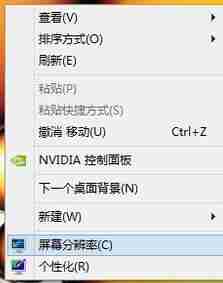
2、在分辨率设置部分,将屏幕分辨率调整至最高值。
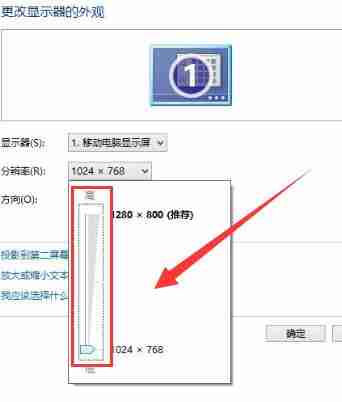
3、调整完成后,点击“确定”按钮保存更改,这样就能有效解决显示器模糊的问题了。
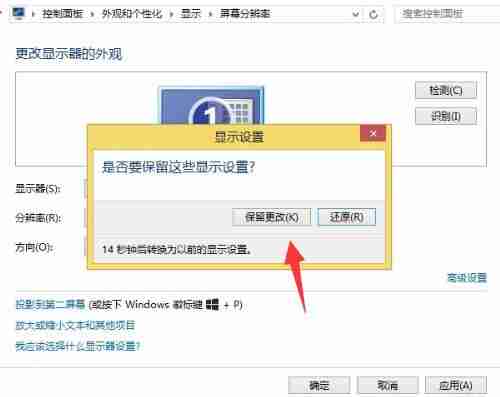
方法二:
1、首先,右击任务栏左下角的“开始”按钮,然后从弹出菜单中选择“控制面板”。
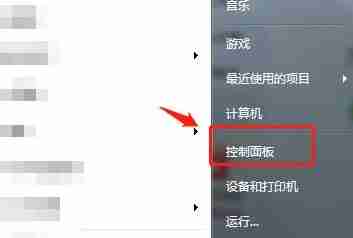
2、进入控制面板后,点击其中的“显示”选项。
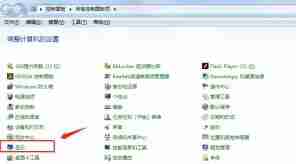
3、接着,在显示设置中找到并点击“调整ClearType文本”。

4、勾选“启用ClearType”,然后点击下一步继续。
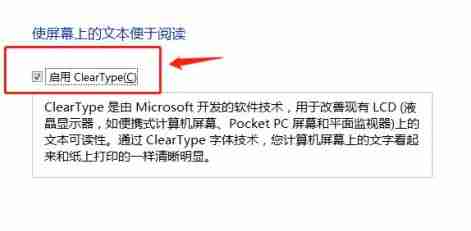
5、随后点击下一步,选择你觉得最清晰的文本示例。

6、最后,完成所有设置,确保显示器模糊问题得以解决。

本篇关于《win7显示器模糊调节技巧》的介绍就到此结束啦,但是学无止境,想要了解学习更多关于文章的相关知识,请关注golang学习网公众号!
相关阅读
更多>
-
501 收藏
-
501 收藏
-
501 收藏
-
501 收藏
-
501 收藏
最新阅读
更多>
-
439 收藏
-
443 收藏
-
183 收藏
-
455 收藏
-
347 收藏
-
327 收藏
-
487 收藏
-
157 收藏
-
206 收藏
-
430 收藏
-
488 收藏
-
245 收藏
课程推荐
更多>
-

- 前端进阶之JavaScript设计模式
- 设计模式是开发人员在软件开发过程中面临一般问题时的解决方案,代表了最佳的实践。本课程的主打内容包括JS常见设计模式以及具体应用场景,打造一站式知识长龙服务,适合有JS基础的同学学习。
- 立即学习 543次学习
-

- GO语言核心编程课程
- 本课程采用真实案例,全面具体可落地,从理论到实践,一步一步将GO核心编程技术、编程思想、底层实现融会贯通,使学习者贴近时代脉搏,做IT互联网时代的弄潮儿。
- 立即学习 516次学习
-

- 简单聊聊mysql8与网络通信
- 如有问题加微信:Le-studyg;在课程中,我们将首先介绍MySQL8的新特性,包括性能优化、安全增强、新数据类型等,帮助学生快速熟悉MySQL8的最新功能。接着,我们将深入解析MySQL的网络通信机制,包括协议、连接管理、数据传输等,让
- 立即学习 500次学习
-

- JavaScript正则表达式基础与实战
- 在任何一门编程语言中,正则表达式,都是一项重要的知识,它提供了高效的字符串匹配与捕获机制,可以极大的简化程序设计。
- 立即学习 487次学习
-

- 从零制作响应式网站—Grid布局
- 本系列教程将展示从零制作一个假想的网络科技公司官网,分为导航,轮播,关于我们,成功案例,服务流程,团队介绍,数据部分,公司动态,底部信息等内容区块。网站整体采用CSSGrid布局,支持响应式,有流畅过渡和展现动画。
- 立即学习 485次学习
